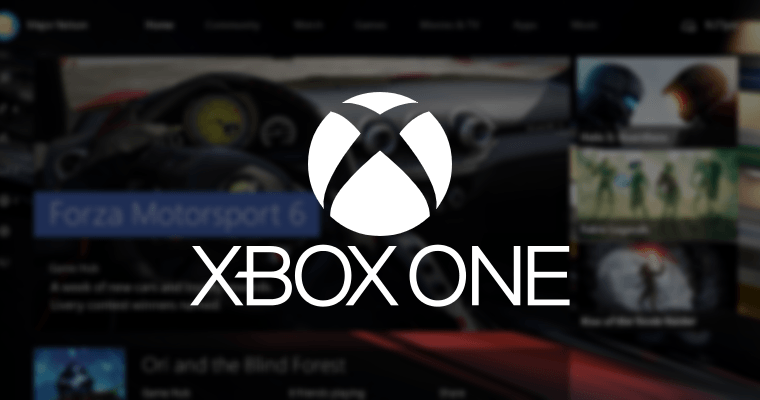Αυτό το λογισμικό θα διατηρήσει τους οδηγούς σας σε λειτουργία και σε λειτουργία, διατηρώντας έτσι ασφαλή από συνηθισμένα σφάλματα υπολογιστή και αστοχία υλικού. Ελέγξτε τώρα όλα τα προγράμματα οδήγησης σας σε 3 εύκολα βήματα:
- Κατεβάστε το DriverFix (επαληθευμένο αρχείο λήψης).
- Κάντε κλικ Εναρξη σάρωσης για να βρείτε όλα τα προβληματικά προγράμματα οδήγησης.
- Κάντε κλικ Ενημέρωση προγραμμάτων οδήγησης για να λάβετε νέες εκδόσεις και να αποφύγετε δυσλειτουργίες του συστήματος.
- Το DriverFix έχει ληφθεί από 0 αναγνώστες αυτόν τον μήνα.
Οι χρήστες του Netflix που χρησιμοποιούν τις κονσόλες παιχνιδιών τους ροή ταινιών ή εκπομπών Μπορεί κάποια στιγμή να αντιμετωπίσετε προβλήματα με το Netflix να μην λειτουργεί στο Xbox One ή σε οποιαδήποτε κονσόλα προτιμούν.
Σε περίπτωση που χρησιμοποιείτε το Xbox One και δεν μπορείτε να κάνετε streaming του Netflix στην κονσόλα σας, ελέγξτε πρώτα εάν πληροίτε τις ελάχιστες απαιτήσεις ροής πριν δοκιμάσετε κάποια από τις προτεινόμενες λύσεις παρακάτω.
Ακολουθούν οι ελάχιστες απαιτήσεις για ροή Netflix:
- Για ταχύτητα λήψης διαδικτύου, χρειάζεστε από 0,5 Mbps έως 25 Mbps ανάλογα με το αν είναι ποιότητα ευρυζωνικής, SD, HD ή Ultra HD.
- Εάν παρακολουθείτε σε HD, βεβαιωθείτε ότι έχετε σχέδιο HD και, στη συνέχεια, ορίστε την ποιότητα βίντεο σε Αυτόματο ή Υψηλό, αλλά βεβαιωθείτε ότι έχετε ταχύτητα 5,0 Mbps ή μεγαλύτερη.
Αυτό είναι που πρέπει να ξεκινήσετε πριν προσπαθήσετε να επιλύσετε το πρόβλημα.
Σημείωση: η υψηλότερη ποιότητα βίντεο καταναλώνει περισσότερο εύρος ζώνης, οπότε αν ο ISP σας περιορίζει δεδομένα ή εύρος ζώνης, αλλάξτε τις ρυθμίσεις ποιότητας βίντεο σε Χαμηλή ή Μεσαία ώστε να μπορείτε να χρησιμοποιείτε λιγότερα δεδομένα.
Μόλις πληρούνται οι παραπάνω απαιτήσεις, δοκιμάστε τις παρακάτω λύσεις επιλύστε το πρόβλημα του Netflix που δεν λειτουργεί στο Xbox One.
Πώς να διορθώσετε το Netflix που δεν λειτουργεί στο Xbox One
Λύση 1: Ελέγξτε την ταχύτητα σύνδεσης
Χρησιμοποιήστε τα παρακάτω βήματα:
- Παω σε Netflix.com αρχική σελίδα
- Παω σε Ρυθμίσεις (εικονίδιο με το γρανάζι εάν υπάρχει)
- Κάντε κλικ Ελέγξτε το δίκτυό σας
Η εφαρμογή Netflix θα επιβεβαιώσει ότι μπορείτε να συνδεθείτε στο Διαδίκτυο και να προσεγγίσετε διακομιστές Netflix, ενώ ελέγχετε την ταχύτητα σύνδεσης.
Μόλις γίνει αυτό, ελέγξτε τις παραπάνω απαιτήσεις ταχύτητας διαδικτύου για να δείτε ότι πληρούνται.
- ΔΙΑΒΑΣΤΕ ΕΠΙΣΗΣ:Η πλήρης οθόνη του Netflix δεν λειτουργεί [FIX]
Λύση 2: Επανεκκινήστε το οικιακό δίκτυο
Ακολουθήστε τα παρακάτω βήματα για να το κάνετε αυτό:
- Αποσυνδέστε την κονσόλα Xbox ή τον οικιακό εξοπλισμό δικτύου για περίπου 30 δευτερόλεπτα
- Συνδέστε ξανά κάθε συσκευή
- Απενεργοποιήστε ή αποσυνδέστε την κονσόλα σας
- Αποσυνδέστε το μόντεμ ή το δρομολογητή από το τροφοδοτικό για 30 δευτερόλεπτα
- Συνδέστε το μόντεμ ή το δρομολογητή
- Περιμένετε μέχρι να αναβοσβήνουν όλα τα φώτα.
- Ενεργοποιήστε την κονσόλα σας
- Προσπαθήστε να μεταδώσετε ξανά το Netflix
Αυτό επιλύει το πρόβλημα; Εάν όχι, δοκιμάστε την επόμενη λύση.
Λύση 3: Συνδέστε την κονσόλα απευθείας στο μόντεμ σας
Εάν χρησιμοποιείτε ένα ασύρματο ρούτερ συνδεδεμένο στο μόντεμ σας, αλλά δεν μπορείτε να συνδεθείτε μετά τη λύση 2, δοκιμάστε να παρακάμψετε το δρομολογητή για να εντοπίσετε την αιτία του προβλήματος. Αυτό λειτουργεί εξαλείφοντας το πρόβλημα του δρομολογητή ως πιθανή αιτία του κύριου προβλήματος.
Σημείωση: Χρειάζεστε προσαρμογέα Wii LAN (για Wii και Wii U) για να το κάνετε αυτό.
Εδώ είναι τα βήματα:
- Απενεργοποιήστε την κονσόλα
- Συνδέστε την κονσόλα απευθείας στο μόντεμ σας χρησιμοποιώντας ένα καλώδιο Ethernet
- Αποσυνδέστε το μόντεμ από την τροφοδοσία για 30 δευτερόλεπτα
- Συνδέστε ξανά το μόντεμ
- Περιμένετε μέχρι να ανάψουν όλα τα φώτα
- Ενεργοποιήστε την κονσόλα σας
- Δοκιμάστε ξανά το Netflix
Εάν βοήθησε να διορθωθεί το Netflix που δεν λειτουργεί στο πρόβλημα Xbox One, τότε ο δρομολογητής σας μπορεί να είναι η πηγή του προβλήματος. Ωστόσο, η παράκαμψη δεν είναι η τέλεια λύση, οπότε επικοινωνήστε με την επαφή που έχει ρυθμίσει το οικιακό σας δίκτυο για να επαναφέρετε ή να διαμορφώσετε ξανά τις ρυθμίσεις του δρομολογητή.
Εάν δεν λειτούργησε, επικοινωνήστε με τον πάροχο εξοπλισμού για να βεβαιωθείτε ότι το μόντεμ και το Διαδίκτυο λειτουργούν σωστά.
Εάν δεν καταφέρατε να χρησιμοποιήσετε αυτήν τη λύση, δοκιμάστε τις επόμενες λύσεις.
- ΔΙΑΒΑΣΤΕ ΕΠΙΣΗΣ:Το καλύτερο λογισμικό δρομολογητή Windows 10 με το οποίο μπορείτε να διαμορφώσετε τους δρομολογητές
Λύση 4: Επαναφορά προεπιλεγμένων ρυθμίσεων ISP
Εάν χρησιμοποιείτε ένα Εικονικό Ιδιωτικό Δίκτυο (VPN), απενεργοποιήστε και συνδεθείτε απευθείας στο σπίτι σας στο Διαδίκτυο. Ωστόσο, εάν αλλάξατε τη συσκευή σας σε μια προσαρμοσμένη ρύθμιση DNS, επαναφέρετε τη για να αποκτήσετε αυτόματα το DNS. Μπορείτε να επικοινωνήσετε με τον κατασκευαστή της συσκευής σας για περαιτέρω βοήθεια σχετικά με αυτό.
Λύση 5: Βελτίωση σήματος Wi-Fi
Δείτε πώς μπορείτε να το κάνετε αυτό:
- Μετακινήστε το δρομολογητή σας σε διαφορετική τοποθεσία ή δωμάτιο για να βελτιώσετε την ισχύ του σήματος
- Απομακρύνετε τυχόν ασύρματες συσκευές από το δρομολογητή σας, καθώς οι ασύρματες παρεμβολές μπορεί να προκαλέσουν προβλήματα σύνδεσης
- Ανυψώστε το δρομολογητή σας από το πάτωμα σε ένα γραφείο ή πάνω από ένα ράφι για καλύτερη λήψη
Λύση 6: Επικοινωνήστε με το άτομο που δημιούργησε το οικιακό σας δίκτυο
Εάν καμία από τις πέντε πρώτες λύσεις δεν λειτουργεί και το Netflix δεν λειτουργεί στο Xbox One δεν υπάρχει, επικοινωνήστε με το άτομο που το έχει ρυθμίσει στο οικιακό σας δίκτυο, προκειμένου να επιλύσετε προβλήματα συνδεσιμότητας στο δίκτυο και να προσδιορίσετε εάν ο δρομολογητής σας έχει ρυθμιστεί σωστά πάνω.
Μοιραστείτε μαζί μας στην παρακάτω ενότητα σχολίων εάν βοήθησε κάποια από αυτές τις λύσεις.
ΣΧΕΤΙΚΕΣ ΙΣΤΟΡΙΕΣ ΓΙΑ ΕΞΕΤΑΣΗ:
- Τρόπος επίλυσης προβλημάτων Netflix στα Windows 10
- Επιδιόρθωση: Κωδικός σφάλματος Netflix ui-800-3 στο Xbox One
- Σφάλμα Netflix 0x80240014 [ΕΠΙΔΙΌΡΘΩΣΗ]
![ΕΠΙΔΙΌΡΘΩΣΗ: Σφάλμα VPN Netflix [10 λύσεις για να το διορθώσετε για πάντα]](/f/085a960852e01a2080c0262901ecfdec.jpg?width=300&height=460)